![]() Screening : on passe à la télé
!
Screening : on passe à la télé
!

Voici un tutorial sur comment réaliser un effet de "screening", qui nous est proposé par Jean CARTIER. Le screening sert à donner un effet "d'écran télé" à une image : pas d'effets spectaculaires, mais une subtile nuance qui ravira les graphistes.
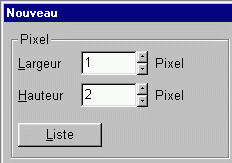 |
- Ouvrez un nouveau document. - Créez une
nouvelle image
de 1 pixel de large par 2 pixels de haut. - En utilisant la loupe, - Enregistrez cette nouvelle image au format standard de Pixia (.pxa) sur votre disque avec comme nom "traitnb.pxa". |
|
|
- Ouvrez l'image sur laquelle vous souhaitez effectuer votre screening. - Créez un nouveau calque sur votre image grâce au bouton "Calques" puis "Ajouter" à gauche de la palette de calques (le nouveau calque apparaît en dessous de tous les autres dans la palette des calques). |
|
|
- Choisissez l'icône "Ouvrir"
- Sélectionnez alors le fichier que vous venez d'enregistrer ("traitnb.pxa").
- Cliquez sur l'outil de remplissage
|
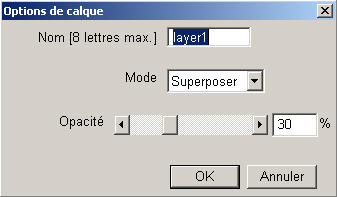 |
- Cliquez sur le nom du calque que vous venez de remplir de traits noirs et blancs afin d'ouvrir la fenêtre de ses propriétés. - Choisissez le mode "superposer" et faites varier l'opacité du calque à 30. |
 |
- Votre screening est réalisé !
Un tutorial de Jean Cartier. |


